文章详情页
win10打开wol远程网络唤醒的教程
浏览:23日期:2023-02-16 15:22:19
WOL的全称是Wake-On-LAN,它是一种电源管理功能。小编相信很多人都知道“远程桌面控制”,它除了不能远程开机之外,是可以控制其它电脑的操作。很多电脑中都支持网络唤醒功能,也就是 Wake On Lan,它是可以直接通过发送网络命令,然后实现远程开机或者是重启关机等操作的。我们的win10系统支持网络唤醒功能,但是很多用户却不会怎么打开wol远程网络唤醒,接下来好吧啦网小编为大家介绍一下打开wol远程网络唤醒的详细方法,具体操作请看下文:
 方法步骤:
方法步骤:1、我们首先打开主板的高级电源管理选项内的【POWER ON BY pcie/PCI】,进入系统中查看网卡属性,然后在电源管理那里将三个选项全部勾选上,也可以三个都不勾选,随意自己选择;
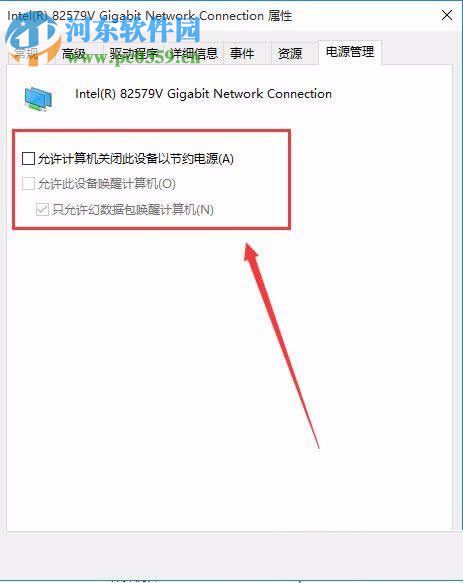
2、然后在页面中的【高级】设置里面打开红色圈出来的选项,如下图所示;
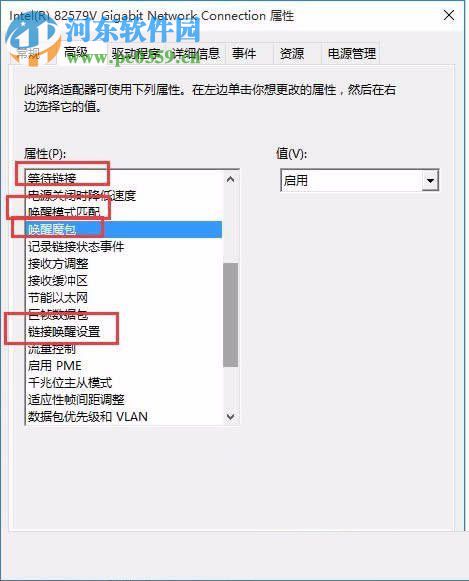
3、接着在电源管理那里关闭快速启动,右击【开始】按钮,单击列表中的【电源选项】;
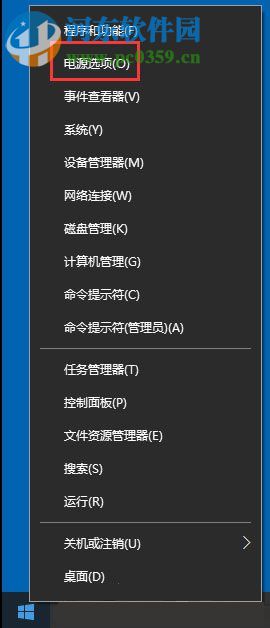
4、进入电源选项页面之后,单击左边的【选择电源按钮的功能】即可;
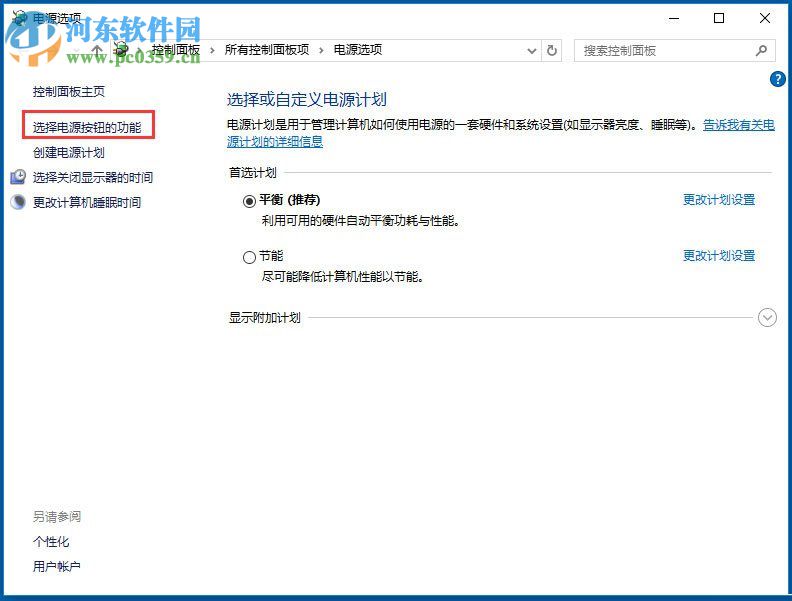
5、接下来单击系统设置里面的【更改当前不可用的设置】,在里面将【启用快速启动】勾选上就可以了,如下图所示。
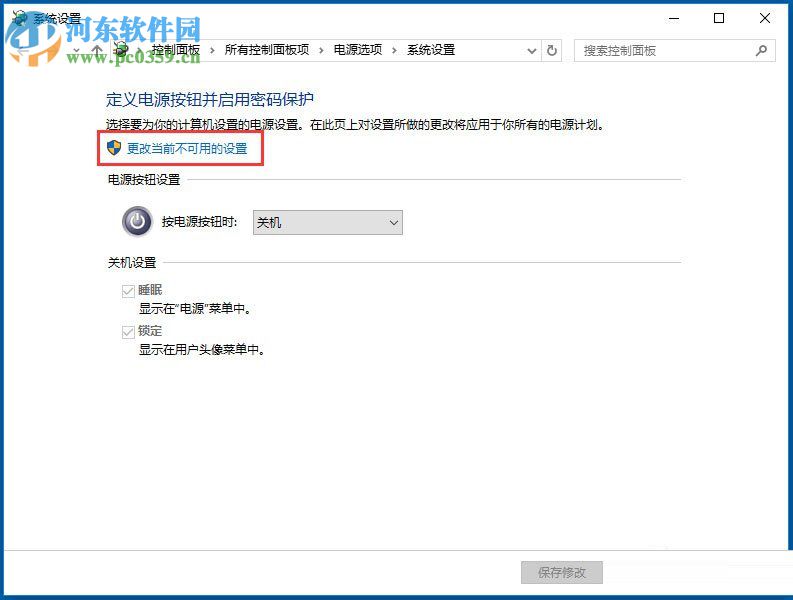
好了,以上就是好吧啦网小编为大家介绍的,Win10系统中打开WOL远程网络唤醒的详细操作方法,不知道怎么操作的朋友可以按照上述的方法进行设置!
上一条:找回win10右键新建记事本的方法下一条:开启win8杜比音效的教程
排行榜

 网公网安备
网公网安备